windows怎么取消锁屏密码 win锁屏密码怎么关闭
更新时间:2023-08-30 09:40:22作者:qiaoyun
电脑进入锁屏的时候,很多人为了个人隐私安全,都会给锁屏设置密码,这样要进入系统桌面的时候需要输入密码才可以,不过有些用户在使用一段时间之后嫌麻烦,就想要将其取消,那么windows怎么取消锁屏密码呢?针对此问题,本文给大家介绍一下win锁屏密码的详细关闭方法。
方法如下:
1、点击帐户设置
打开电脑设置,点击“帐户”设置。
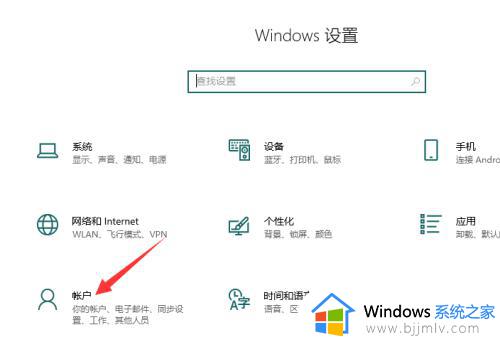
2、点击登录选项
点击左侧“登录选项”。
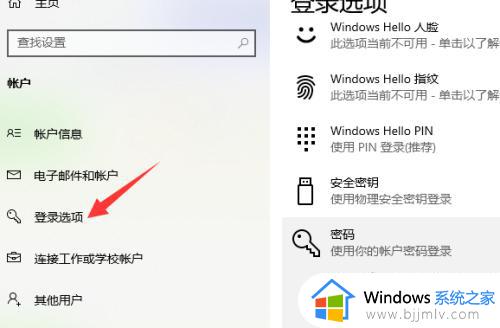
3、点击更改
在密码点击“更改”。
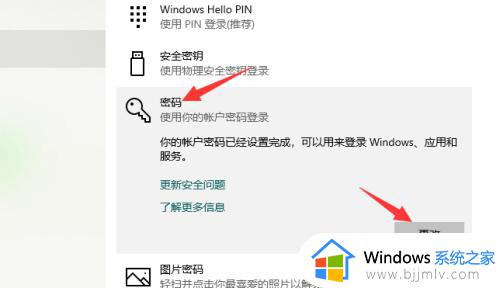
4、输入当前密码
输入当前密码确认,点击“下一步”。
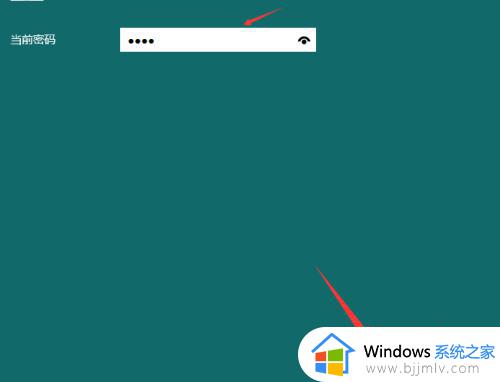
5、设置新密码为空值
新密码设置均留空,点击“下一步”。
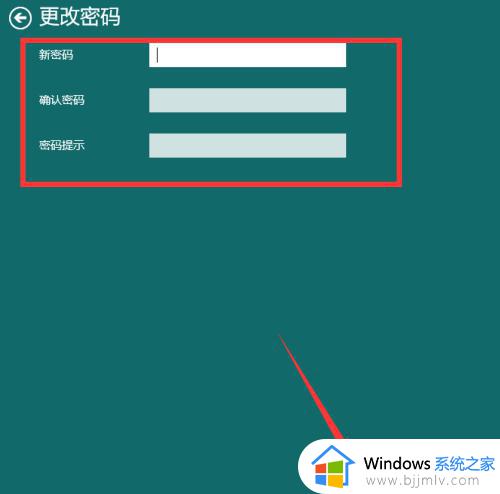
6、点击完成
点击“完成”即可。
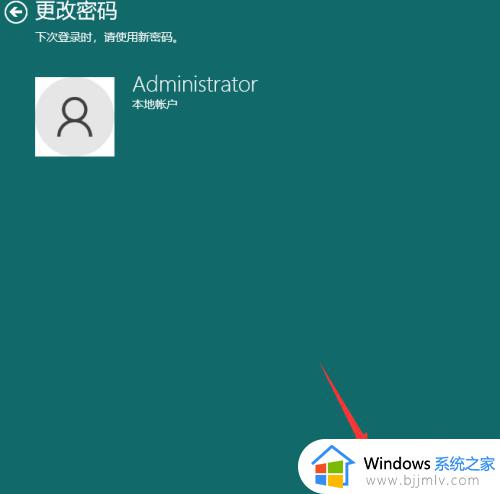
上述给大家讲解的就是win锁屏密码怎么关闭的详细内容,如果你也想关闭的话,可以学习上述方法步骤来进行关闭,希望帮助到大家。
windows怎么取消锁屏密码 win锁屏密码怎么关闭相关教程
- windows取消锁屏密码的方法 windows怎么关闭锁屏密码
- windows关闭锁屏密码怎么操作 windows如何关闭锁屏密码
- window锁屏密码怎么取消 window如何取消锁屏密码
- 电脑怎么去掉开机锁屏密码 电脑锁屏密码取消的方法
- windows电脑锁屏密码怎么设置 windows电脑如何设置锁屏密码
- window锁屏密码在哪设置 windows电脑怎么设置密码锁屏
- windows如何设置锁屏密码 windows锁屏密码设置方法
- ipad 忘记锁屏密码怎么办 ipad锁屏密码忘了如何解锁
- 联想电脑锁屏密码怎么设置 联想电脑设置锁屏密码教程
- 联想电脑怎么设置锁屏密码 联想电脑设置锁屏密码在哪里
- 惠普新电脑只有c盘没有d盘怎么办 惠普电脑只有一个C盘,如何分D盘
- 惠普电脑无法启动windows怎么办?惠普电脑无法启动系统如何 处理
- host在哪个文件夹里面 电脑hosts文件夹位置介绍
- word目录怎么生成 word目录自动生成步骤
- 惠普键盘win键怎么解锁 惠普键盘win键锁了按什么解锁
- 火绒驱动版本不匹配重启没用怎么办 火绒驱动版本不匹配重启依旧不匹配如何处理
电脑教程推荐
win10系统推荐